„Steam“ bibliotekos slinkimo žemyn klaida (pataisyti)
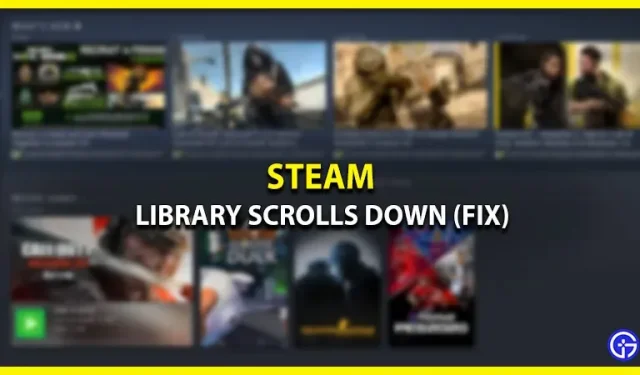
Steam dešimtmečius buvo neginčijamas kompiuterinių žaidimų platintojas. Ir tai dar ne viskas – „Steam“ paleidimo priemonėje taip pat yra aptakus ir patogus išdėstymas. Tačiau kartais tikrai pasitaiko klaidų ar trikdžių, kurios gali atrodyti nedidelės, bet gali neleisti jums pasiekti žaidimo. Viena iš jų yra „Steam“ bibliotekos slinkimo klaida. Jei susiduriate su šia problema, peržiūrėkite toliau pateiktą vadovą, kad gautumėte geriausią sprendimą.
Kaip ištaisyti Steam bibliotekos slinkimo žemyn klaidą
Išjungus GPU pagreitinto atvaizdavimo parinktį Steam ištaisysite bibliotekos slinkimo žemyn gedimą. Tai vienintelis būdas ištaisyti slinkties klaidą. Štai žingsniai, kaip tai padaryti:
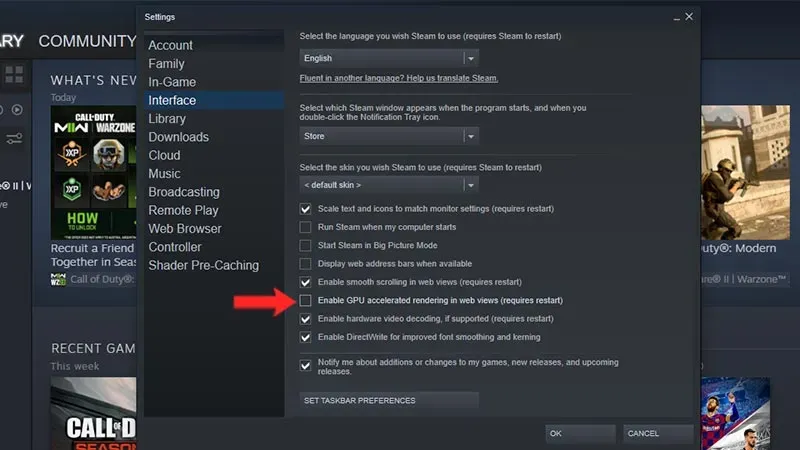
- Atidarykite „Steam Launcher“.
- Viršutiniame kairiajame ekrano kampe spustelėkite mygtuką „Steam“.
- Tada pasirinkite parinktį „Nustatymai“.
- Tada eikite į skirtuką „Sąsaja“.
- Slinkite žemyn ir išjunkite parinktį „Įgalinti GPU pagreitintą atvaizdavimą žiniatinklio rodiniuose“.
Sėkmingai išjungę šią parinktį, turėsite iš naujo paleisti kompiuterį. Tai būtina, kad pakeitimai įsigaliotų. Iš naujo paleisdami kompiuterį atidarykite „Steam“ ir eikite į biblioteką. Pamatysite, kad bibliotekos slinkimo klaida ištaisyta.
Beje, yra daug žmonių, kurie siūlo iš naujo įdiegti „Steam“ arba išjungti ir vėl įjungti kompiuterį. Šie metodai neišspręs jūsų problemos, jie tik padidins jūsų nusivylimą. Šie sprendimai turėtų būti naudojami tik kaip paskutinė priemonė. Prieš bandydami ką nors kita, rekomenduojame pirmiausia pabandyti išjungti GPU atvaizdavimo parinktį.
Štai kaip ištaisyti bibliotekos slinkimo klaidą „Steam“. Tikimės, kad šis vadovas jums buvo naudingas. Jei jūsų biblioteka tuščia ir nereaguoja, patikrinkite, kaip ištaisyti juodą ekraną Steam bibliotekoje. Jei kyla problemų prisijungiant arba gaunate klaidų perkant žaidimą, peržiūrėkite, kaip atitinkamai ištaisyti „Something Went Wrong“ ir geriausius „Steam“ pirkimo užstrigimo pataisymus.


Parašykite komentarą